IP ブロッキング: WordPress のセキュリティの恩恵または災い - MalCare
公開: 2023-04-13同じ IP アドレスから多数のログイン リクエストが送信されていることに気付きましたか?
これは、Web サイトに対するブルート フォース攻撃の典型的な症状です。 Web サイトが成長するにつれて、独自のセキュリティ問題も発生します。 ブルート フォース攻撃やスパム コメントの形である可能性があります。 しかし、これらの攻撃を適切に処理しないと、Web サイトの速度が低下したり、最悪の場合、ハッキングにつながる可能性があります。
絶え間ないログイン リクエストの集中砲火やスパム コメントなどの問題は、些細な迷惑に思えるかもしれませんが、実際には雪だるま式に大きな問題に発展する可能性があります。 攻撃者が Web サイトにアクセスする方法を見つけた場合、Web サイトに不要なファイルを保存したり、情報を盗んだり、訪問者をリダイレクトしたり、さらには Web サイトを改ざんして金銭を要求したりする可能性があります。
ありがたいことに、既知の攻撃者から Web サイトを保護する簡単な方法があります。 スパマーや攻撃者から Web サイトを保護する効率的な方法は、 WordPress で IP アドレスをブロックすることです。 WordPress で IP アドレスを禁止する理由、理由、方法について説明します。
TL;DR: MalCare で Web サイトを保護し、Web サイトにアクセスする可能性のある悪意のある IP アドレスを自動的にブロックします。 さまざまな方法で WordPress で IP アドレスを手動でブロックする方法の詳細をお読みください。
WordPress で IP アドレスをブロックする理由
WordPress で悪意のある IP アドレスをブロックすることは、スパム、不要なログイン要求、マルウェア、DDOS 攻撃、さらにはハッキングの試みに対処するための迅速かつ効果的な方法です. しかし、WordPress で IP アドレスをブロックする最も一般的な理由は、スパム コメントとハッキングの試みです。
スパムコメント
Web サイトに関係のないコメントは、スパムに分類される可能性があります。 これらは多くの場合、ボットによって残され、悪意のある可能性のあるランダムなリンクまたは広告を運びます.
ほとんどの WordPress 所有者はコメントの手動承認を選択しますが、スパム コメントが多すぎると、Web サイト所有者がコメントを管理するのが難しくなる可能性があります。
これは、IP アドレスのブロックが役立つ場合です。 これらのスパム コメントを送信している IP アドレスを禁止することで、Web サイトへのアクセスを簡単にブロックできます。
ハッキングの試み
攻撃者は、コメント セクションや連絡先フォームなどの入力フィールドを介してハッキングを試みることがよくあります。 これはクロスサイト スクリプティングと呼ばれ、Web サイトのセキュリティに対する深刻な脅威です。 このタイプの攻撃は、攻撃者が Web サイトにアクセスしたり、機密情報を抽出したりする可能性があります。
WordPress で疑わしい IP アドレスをブロックすると、そのような攻撃を防ぎ、WordPress の全体的なセキュリティを強化できます。
WordPress で疑わしい IP アドレスを見つけてブラックリストに登録する方法は?
前に説明したように、すべての Web サイトは訪問者の記録を保持しています。 そのため、コメントを残したり、Web サイトにアクセスしたりした人の IP アドレスを知ることができます。 これにはさまざまな方法があります。 それらすべてを1つずつ見ていきましょう。
WordPressコメントパネルを使用してIPアドレスを見つける
WordPress ダッシュボードは、Web サイト上のほとんどのものを見つけるのに役立ちます。 スパム コメント投稿者の IP アドレスもここで確認できます。
WordPress ダッシュボードからコメントにアクセスするだけです。
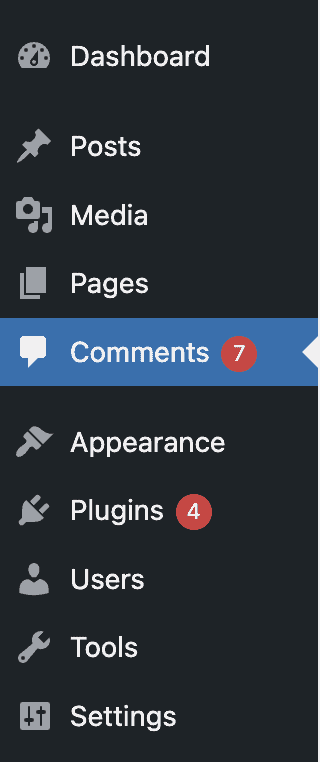
次のページには、あなたのサイトにコメントを残した人のすべてのコメントと IP アドレスが表示されます。
無関係またはスパムと思われるコメントの IP アドレスを書き留めます。 これらのコメントには、リンクや外国語のメッセージが含まれている場合があります。
疑わしいアドレスがすべて記録されたら、ブロックに進むことができます。
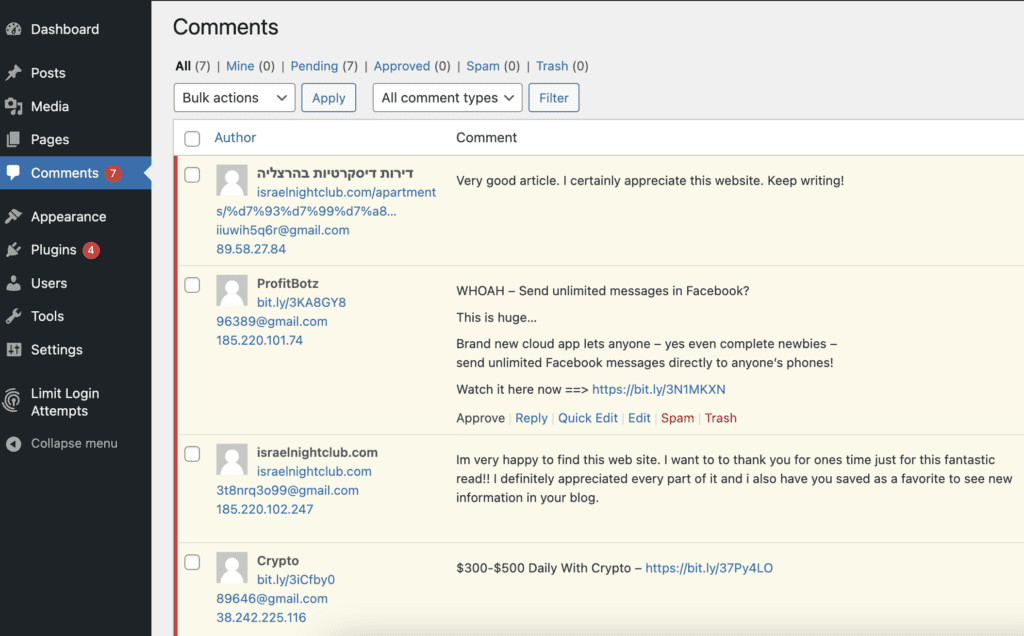
生のアクセス ログを使用して IP アドレスを見つける
WordPress コメントをスパム コメント投稿者に使用できますが、Web サイト サーバーに膨大な量のリクエストを送信している攻撃者の IP アドレスをどのように見つけますか? これには、Web サイトのアクセス ログを使用できます。
- ホスティング アカウントの cPanel ダッシュボードに移動し、「ログ」を探します。
- このセクションには、「未加工のアクセス ログ」があります。
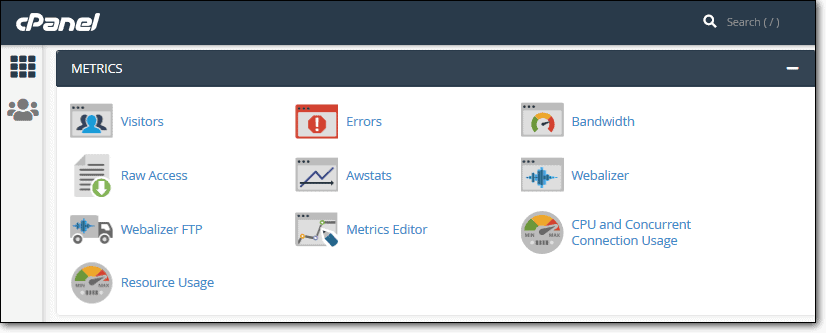
- 次に、ドメイン名をクリックすると、コンピュータのアクセス ログが .gz アーカイブ ファイルにダウンロードされます。
- Winzip などのアーカイブ ファイル用のプログラムを使用して、ログを抽出できます。
- メモ帳などのテキスト エディタでログを開きます。
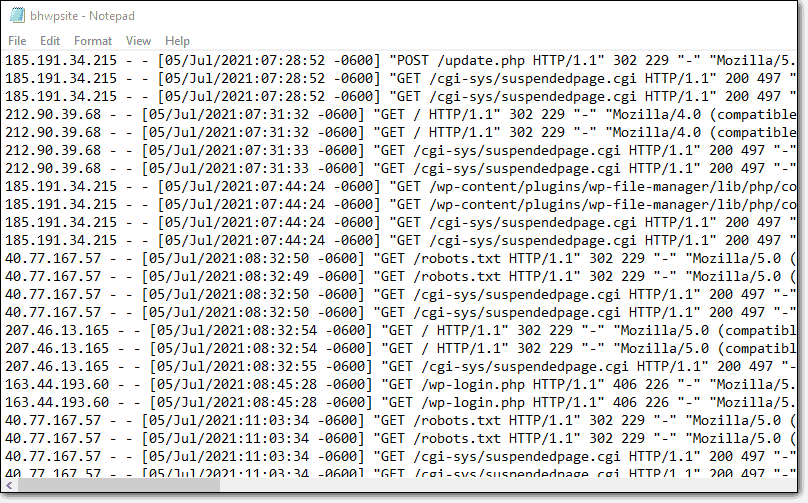
- ここでは、Web サイトにリクエストを行ったすべての IP アドレスを確認できます。 IP アドレスが一定のリクエストを送信している場合は、ブロックするアドレスを書き留めることができます。
正当な訪問者や自分自身を Web サイトから誤ってブロックしないようにする必要があります。 これを確実にするために、IP 検索ツールで IP アドレスをオンラインで検索して、これらの IP アドレスが少なくとも疑わしいまたは悪意のあるものであることを確認できます。
WordPress で IP アドレスをブロックする方法を教えてください。
WordPress で IP アドレスをブロックするには 2 つの方法があります。 1 つは、MalCare のようなセキュリティ プラグインを使用する方法です。これにより、プロセスが簡素化され、IP アドレスが自動的にブロックされます。
あなたがウェブサイトのセキュリティについてほとんど知らない人なら、これはあなたにとって最良の選択肢です. ただし、自分でやりたい場合は、WordPress で IP アドレスを手動でブロックする方法があります。これについて詳しく説明します。
セキュリティプラグインを使用して WordPress で IP アドレスをブロックする
MalCare は、疑わしい IP アドレスやマルウェアを排除するように特別に設計されています。 そのため、MalCare による IP アドレスのブロックは自動的に行われます。
MalCare が自動的に行うため、IP アドレスの検索とブロックのプロセス全体を実行する必要はありません。 MalCare の強力なファイアウォールは、スパムや疑わしい訪問者を識別し、それらを自動的に禁止します。
さらに、ファイアウォールの IP ログには、IP に関連付けられた国も表示されます。
そのため、特定の国からの多数の IP が悪意のあるものと思われる場合は、MalCare の地理ブロック機能を使用して、その国からの問題のあるすべての IP アドレスをブロックできます。 もちろん、これらの国からの正当なトラフィックを期待しない場合にのみこれを行うことができるため、この機能を賢く使用してください.
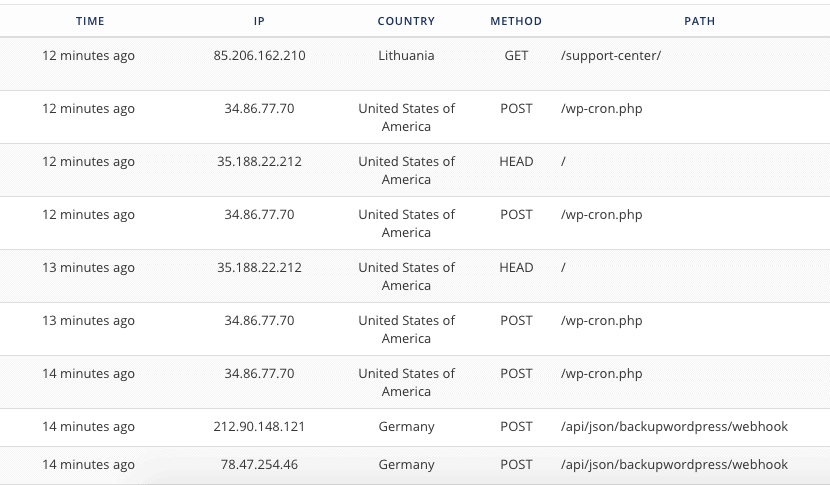
WordPress で IP アドレスを手動で禁止する
WordPress で手動で IP アドレスをブロックしたい場合は、複数の方法があります。 快適さのレベルに応じて、ニーズに最も適していると思われるものを選択してください。
WordPressコメントブラックリストを使用してスパムコメントを防止する
WordPress ダッシュボードには、特定のコメントをブラックリストに登録するオプションがあります。これにより、コメント投稿者が Web サイトにこれ以上コメントを残すことができなくなります。
このオプションを使用するには、次の手順に従ってWordPress で IP アドレスをブロックします。
- WordPress ダッシュボードにログインします
- 次に、メニューから [設定] > [ディスカッション] に移動します。
- [ディスカッション] ページで下にスクロールすると、[コメント ブラックリスト] というセクションが表示されます。
- そのセクションでブロックする IP アドレスをコピーして貼り付けます
- 変更を保存することを忘れないでください
- WordPress は、これらの IP アドレスがスパム コメントを残すのをブロックします。
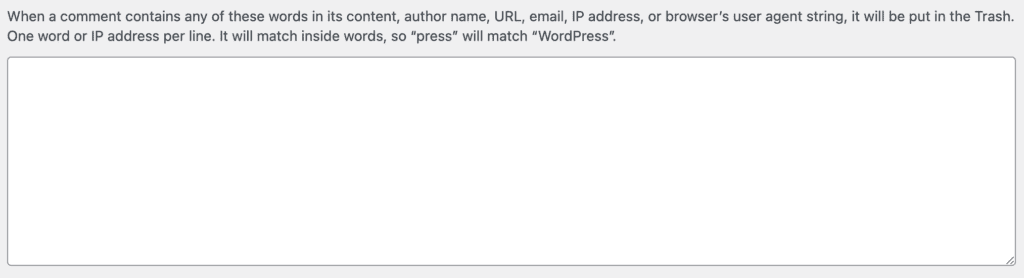

これを行うと、スパマーによるコメントの投稿は制限されますが、スパマーは引き続きあなたの Web サイトにアクセスできます。 これらの攻撃者は他の手段で Web サイトをハッキングする可能性があるため、これは潜在的なセキュリティ リスクになる可能性があります。
cPanel で IP ブロッカーを使用する
ほとんどのホスティング プロバイダーは、WordPress で疑わしい IP アドレスをブロックするオプションも提供しています。 この方法を希望する場合は、次の手順に従って、ホスティング アカウントから疑わしい IP をブロックできます。
- ホスティング アカウントにログインする
- cPanel に移動し、Security というセクションに移動します。
- このセクションには、IP をブロックできるオプションがあるはずです。 Bluehost では、このオプションは IP ブロッカーと呼ばれます。 他のホスティング プロバイダーは、別の名前を付けている場合があります。
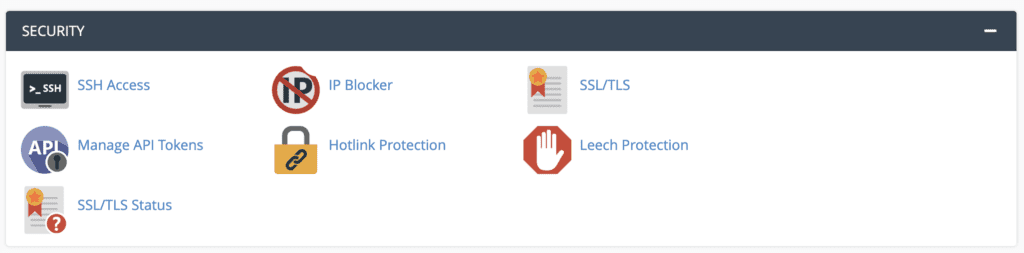
- ここで、疑わしいとして書き留めたすべての IP アドレスを追加する必要があります。ホスティング プロバイダーはそれらをロックします。
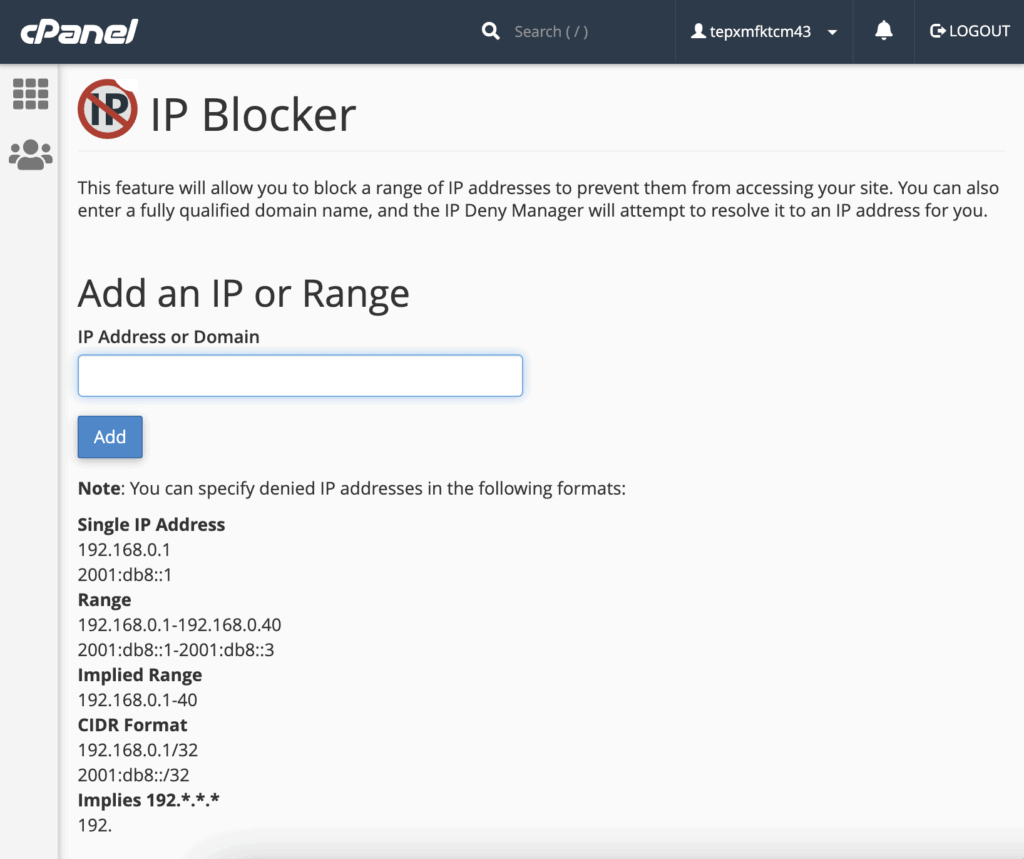
WordPress で .htaccess を使用して IP アドレスをブロックする
WordPress で IP アドレスをブロックする別の方法があります。これらの IP を .htaccess ファイルに直接追加できます。
.htaccess ファイルは、WordPress Web サイトの重要な構成ファイルです。 これには、Web サイト サーバーに指示を与える特定のルールが含まれています。
注: これは IP アドレスをブロックする正当な方法ですが、技術的な能力に自信がない限り、自分でこれを行うことはお勧めしません。 .htaccess ファイルは重要な WordPress ファイルであり、それを変更することはリスクの高いビジネスです。 ちょっとしたミスがウェブサイトの破損につながる可能性があります。 この方法を使用する必要がある場合は、最初に Web サイトの完全なバックアップを作成して、問題が発生した場合に WordPress Web サイトを復元できるようにします。
- WordPress ホスティング アカウントにログインします。
- cPanel に移動し、[ファイル] > [ファイル マネージャー] に移動します。
- ファイル マネージャーでは、.htaccess ファイルは public_html という名前のフォルダーに存在します。
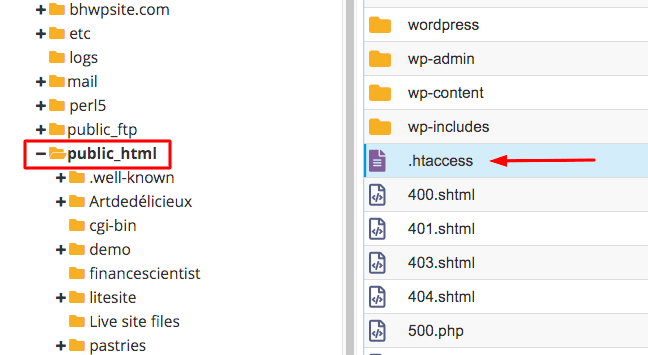
- ファイルが見つかったら、それを右クリックして [編集] を選択します。
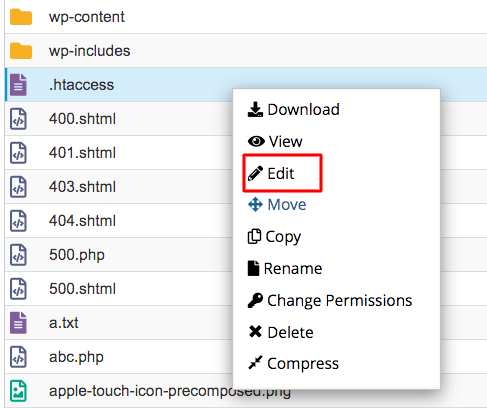
- 次に、ファイルの最後に次のコード スニペットを追加します。
注文許可、拒否
deny from 1.39.175.142 (メモした IP アドレス)
3.374.983.084 からの拒否
6.85.093.129 からの拒否
すべてから許可する
- 変更内容を保存
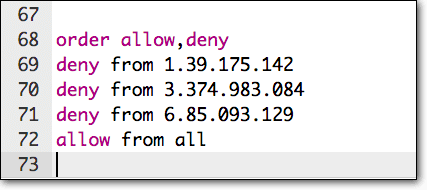
このコード スニペットは、サイトへのアクセスを拒否する IP アドレスをホストに通知します。 コードに示されている IP アドレスは単なる例です。疑わしいと思われる IP アドレスに置き換えてください。
ブロッキング IP アドレスに頼るべきではないのはなぜですか?
WordPress のセキュリティを確保するために無料または信頼できないソリューションに依存している場合、結果が好ましくない場合があります。
たとえば、ウェブサイトから不審な IP をブロックする場合、無料のセキュリティ プラグインが顧客やチーム メンバーのアクセスをブロックすることもあります。 これは、Web サイトのセキュリティにとって逆効果であることが判明し、解決するよりも多くの問題を引き起こす可能性があります.
これが発生した場合、IP アドレスをホワイトリストに登録し、適切なトラフィックを許可する必要があります。これは、セキュリティ プラグインを介して、または手動で行うことができますが、非常に具体的なアクセス要件がない限り、手動でこれを行うのは面倒です。 代わりに、優れたファイアウォールは、悪意のあるトラフィックをブロックすることと、適切な種類のアクセスを許可することの両方を処理します.
MalCare などのインテリジェント ファイアウォールは、悪意のある IP アドレスと、特定の要因によりアラームをトリガーする可能性があるが正当な訪問者である IP アドレスとの違いを認識しています。
MalCare のファイアウォールは、毎日 300,000 を超える Web サイトを調査して、Web サイトのセキュリティのニュアンスを理解し、改善するため、個々の IP アドレスをブロックすることを心配する必要はありません。
WordPress で IP アドレスをブラックリストに登録する: まとめ
WordPress で IP アドレスをブロックすることは、サイトを保護するための非常に効果的な予防策です。 これにより、攻撃者がお客様の Web サイトにアクセスすることはなく、当社の Web サイトに深刻な損害を与える前に攻撃者を寄せ付けません。
このプロセスを自動化し、セキュリティの問題を心配したくない場合は、疑わしい IP アドレスを特定するだけでなく、自動的にブロックする MalCare などのセキュリティ ソリューションを選択できます。 これにより、攻撃を心配する必要がなくなり、ウェブサイトは 24 時間年中無休で安全に保たれます。
よくある質問
WordPress ウェブサイトから IP アドレスをブロックするにはどうすればよいですか?
WordPress Web サイトで IP アドレスをブロックするには、さまざまな方法があります。 しかし、最も簡単な方法は、WordPress プラグインを使用して、MalCare などの IP アドレスをブロックすることです。 Web サイトから疑わしい IP を自動的に識別してブロックします。 WordPress で IP アドレスをブラックリストに登録するその他の方法は次のとおりです。
1. WordPress ダッシュボードによるブロック
2.cPanelでIPブロッカーを使用する
3. .htaccess ファイルを使用して特定の IP アドレスをブロックする
WordPress で IP アドレスを自分で禁止できますか?
はい、WordPress で IP アドレスを自分でブロックできます。 最初に、前述の IP アドレスを見つける必要があります。 それができたら、WordPress ダッシュボードで利用できるコメント ブラックリスト オプションを使用します。
または、cPanel または .htaccess ファイルの IP ブロッカーは、WordPress で IP アドレスを手動で禁止するための他の良いオプションです。 セキュリティ プラグインを使用して手動で IP をブラックリストに登録することもできます。
Web サイトへのアクセスをブロックできる IP アドレスの種類は?
繰り返しログイン リクエストを送信したり、スパム コメントを絶えず残している IP アドレスが見つかった場合、それらは悪意のあるボットである可能性が高くなります。 これらの IP アドレスから WordPress Web サイトへのアクセスをブロックできます。
さらに、これらすべての疑わしい IP アドレスが 1 つの地域からのものであることに気付いた場合は、その地域全体からの Web サイトへのアクセスを禁止できます。 ただし、この機能は注意して使用してください。
国全体の IP アドレスをブロックすることは可能ですか?
はい。 MalCare が提供するジオブロッキング ツールを使用して、国全体から WordPress の IP アドレスをブロックできます。 これはやり過ぎのように思えるかもしれませんが、悪意のあるリクエストは特定の地域から送信されるため、その地域をブロックすることで安心感を得ることができます. ただし、国からの正当なトラフィックもブロックされるため、この機能には注意してください.
